-
![]() Windows向けデータ復旧
Windows向けデータ復旧
- Data Recovery Wizard Free購入ダウンロード
- Data Recovery Wizard Pro 購入ダウンロード
- Data Recovery Wizard WinPE購入ダウンロード
- Partition Recovery購入ダウンロード
- Email Recovery Wizard購入ダウンロード
- おまかせデータ復旧サービス
概要:
本文では、YouTubeの動画をmovに変換する方法を分かりやすく解説していきたいと思います。また、本文では、Windows/Mac/オンラインでYouTubeの動画をmov形式に変換できるツールをも皆さんに紹介します。
YouTubeは世界最大級の動画サイトなので、視聴したい動画ならYouTubeで見つかられると思います。だから、いろんなユーザーは、YouTubeから好きな動画をダウンロードしてパソコンに保存しています。しかし、PCは全ての形式の動画をも再生できるわけではありませんので、YouTubeからダウンロードした動画はPCで再生できない場合はよくあります。このような場合はどうしたらいいですか?
次は、Windows/Mac/オンラインで利用可能な最高の動画形式変換ソフトを別々で皆さんに紹介します。これらのソフトを使って、YouTubeの動画をカンタンにmovに変換することができます。
EaseUS Video Editorは無料で使える動画編集ソフトなのですが、機能は非常にツよいです。このソフトを使うことで、様々な動画編集機能が実現されます。例えば、動画のトリミング、クロップ、カット、モザイク加工、テキスト追加、音楽追加などがカンタンに実現されます。
上記のような動画の基本操作の他に、EaseUS Video Editorは様々な動画形式に対応しているので、動画の形式変換ソフトとして機能することができます。MP4, MOV, GIF, MKVなど主流の動画形式にほぼ対応しているので、このソフトを使ってYouTubeの動画をMOV、またはmp4形式に簡単に変換することができます。また、このソフトには、動画を音声に変換(音声を動画から抽出)する機能も備えています。
YouTubeの動画をmov形式に変換するには、まずYouTubeから動画をダウンロードする必要があります。
ステップ1.movに変換したいYouTube動画を導入
EaseUS Video Editorを立ち上げ、動画のアスペクト比を選択した後、動画の編集画面に入ります。上部のメニューの「ファイル」>「インポート」>「ファイルをインポート」から、変換したいYouTube動画を導入することができます。(編集したい動画ファイルを直接にソフト内にドラッグ&ドロップすることでも導入可能)
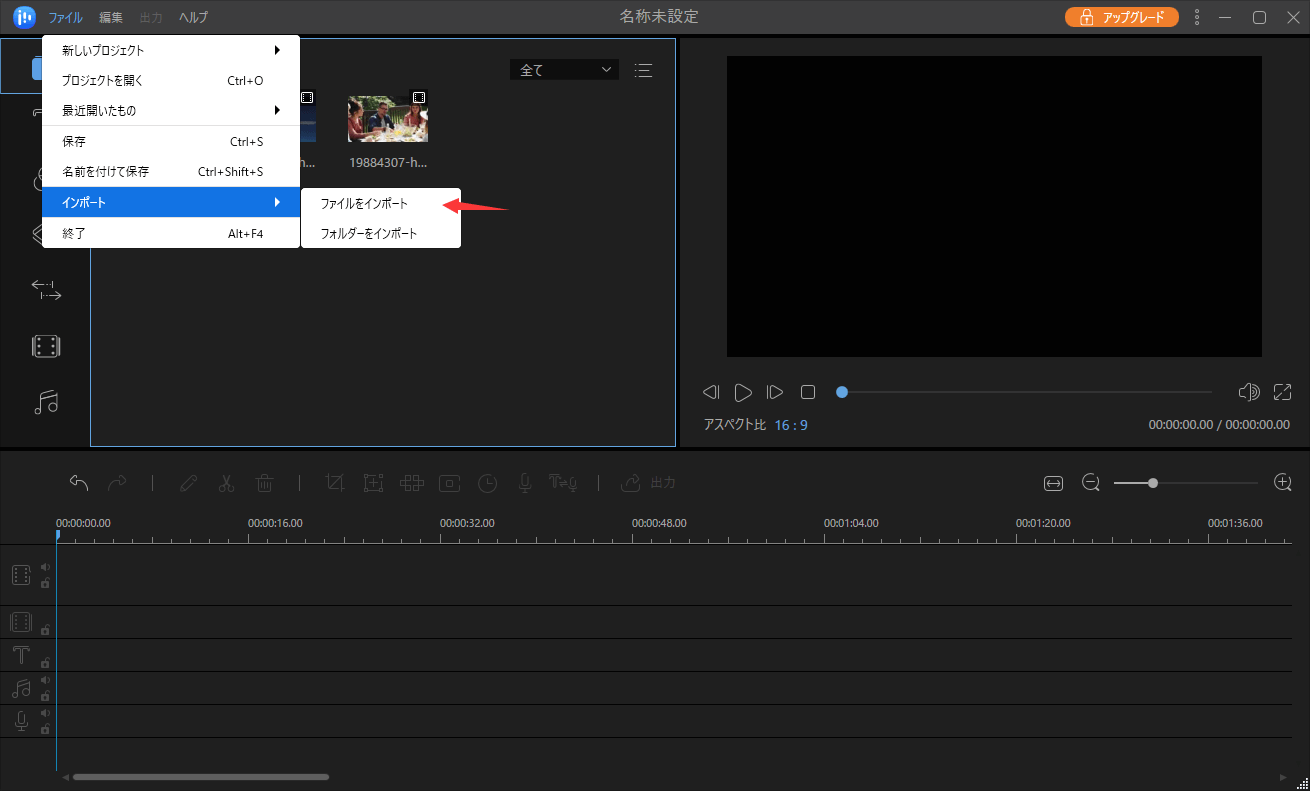
ステップ2.編集プロジェクトを作成
導入した動画を下記の編集バーにトラックして、動画編集のプロジェクトを作成します。ここで何の操作もしなくても大丈夫です。
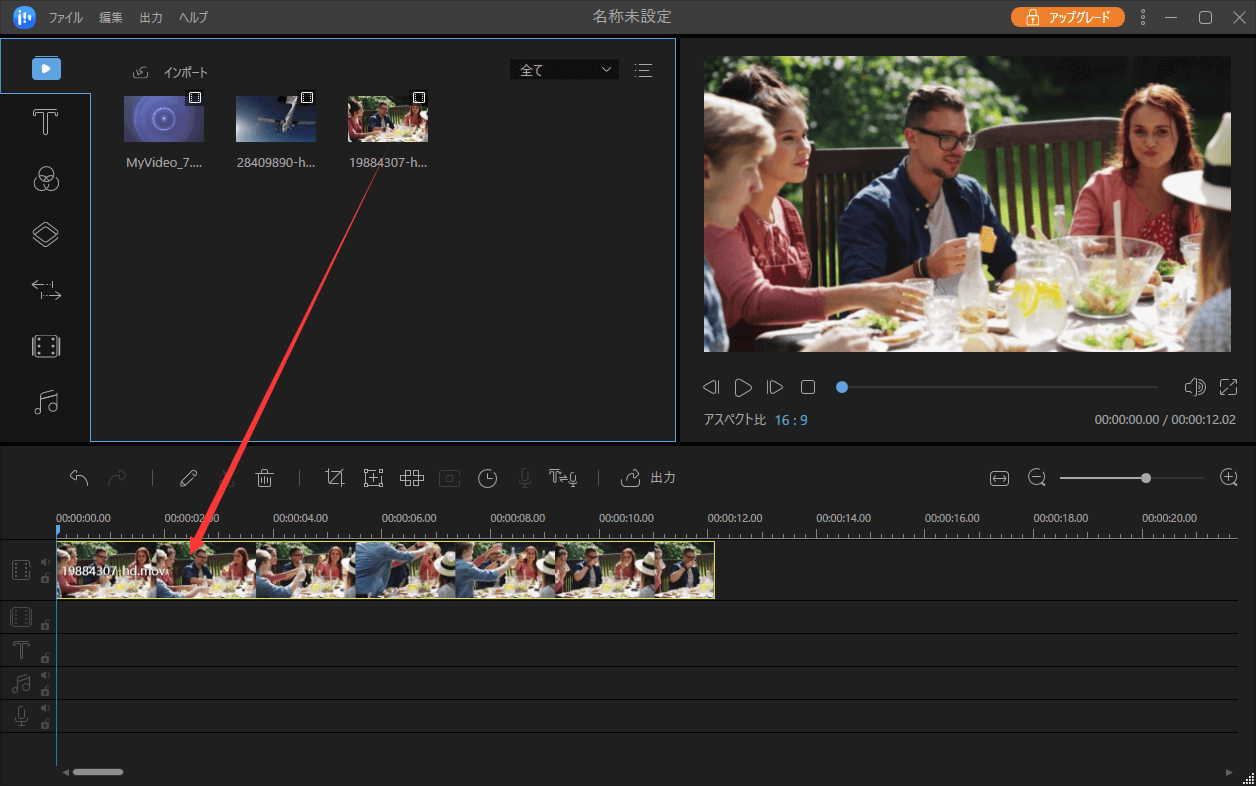
ステップ3.編集済みの動画をmovに出力
この段階で、動画の再生スピードを変更したり、動画を逆再生にしたり、カットしたりすることができます。もちろん、編集したくない場合は、直接に出力することもできます。画面の真ん中にある「出力」ボタンをクリックして、出力の形式として「mov」をクリックしましょう。
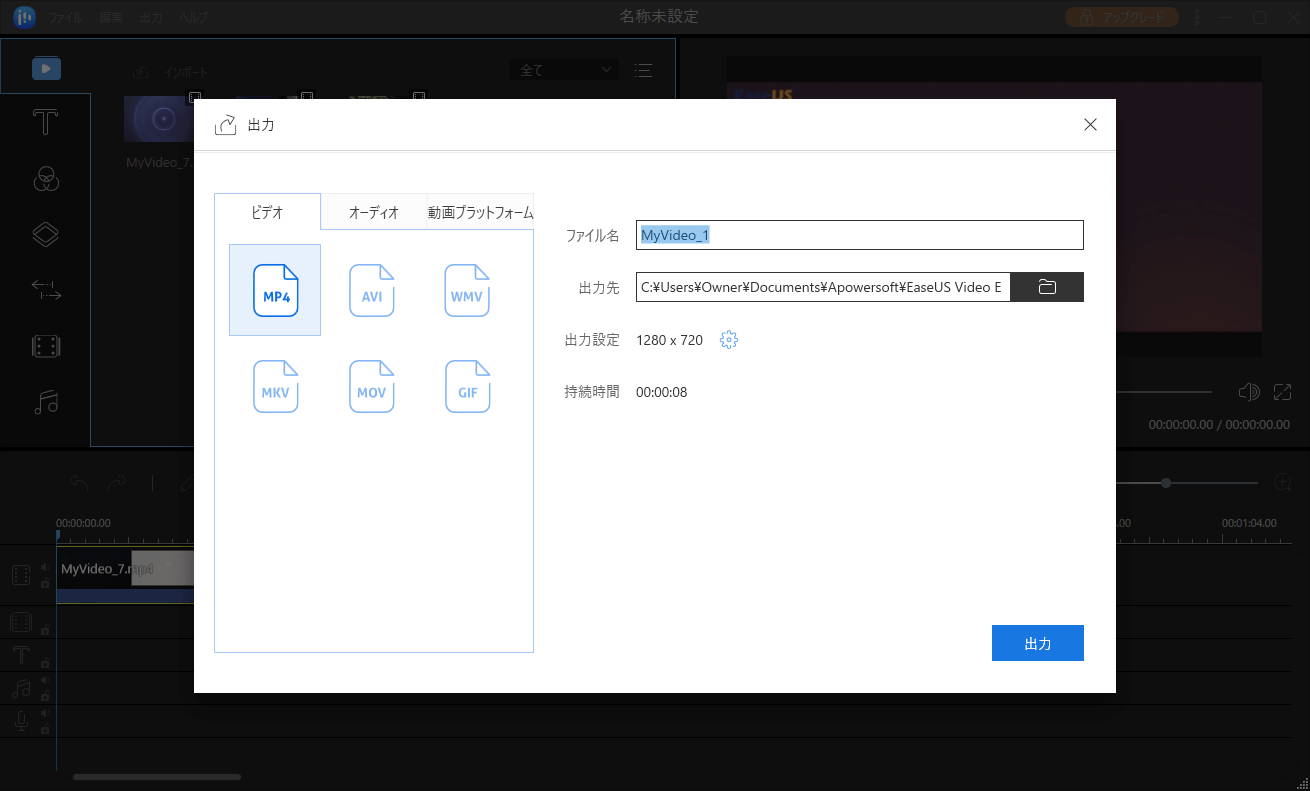
Digiberは、機能がとても強いプログラムです。このソフトは、様々な動画や音声の形式に対応しているので、MacでYouTubeの動画をmov形式に変換したい場合は、このソフトは役に立ちます。
機能:
デメリット:
ステップ1.このソフトをMacで立ち上げ、「Add File」ボタンをクリックして、YouTubeの動画を導入します。
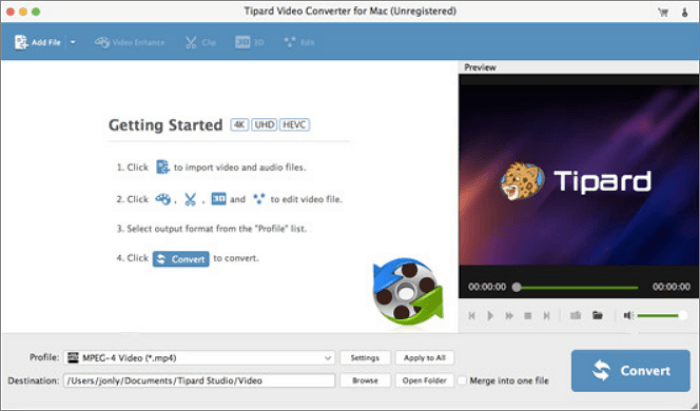
ステップ2.「Profile」ボタンをクリックして「HD Video」欄では様々な形式を選択することができます。ここでmov形式を選択しましょう。
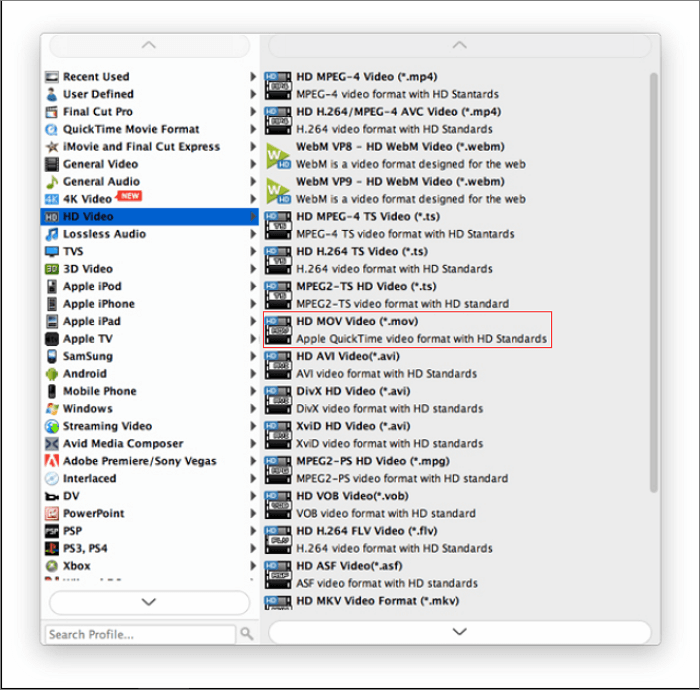
ステップ3.「Convert」ボタンをクリックして変換のプロセスが開始されます。プロセスが終わりましたら、動画がmov形式になります。

Clip Converterは無料の動画形式変換サイトです。このサイトを利用すれば、オンラインでYouTubeの動画の形式を変換することが可能なので、別途でソフトをダウンロードしてインストールする必要がありません。
機能:
デメリット:
ステップ1.PCのブラウザでこのウェブサイトにアクセスします。
ステップ2.YouTubeの動画のURLをメインスクリーンにコピーして、「Continue」ボタンをクリックすることで、この動画をダウンロードします。

ステップ3.movを選択して、「Download」をクリックすると、当該YouTubeの動画をmov形式としてダウンロードすることができます。

初心者に最適な動画編集ソフト
動画の編集はこれだけで十分!トリミング・カット・分割・合併・回転・逆再生・再生スピードの加速/減速などの機能は簡単に実現可能
トリミング
分割
画面の回転
音声追加
モザイクをかける
ズーム
音声文字変換
スタイルを変更
そのほか